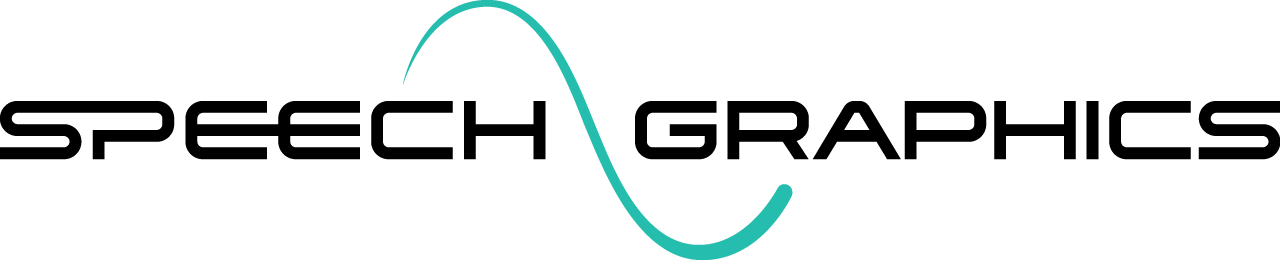インストール(Maya)
SGX Studioのインストール手順は、以下のとおりです。
4.1.0よりも古いバージョンのSGX Studio Mayaがある場合は、すべてアンインストールします。
最新バージョンのSGX Studio Mayaをダウンロードします。
SGX_Studio_Maya-4.x.x_install.exeを実行します。指示に従って、ライセンスファイル(
.lic)の場所を指定します。指示に従って、インストール先を指定します。デフォルトのインストール先は
"C:\Program Files\Speech Graphics\SGX Studio Maya"です(注:この場所にインストールするには、管理者として実行する必要があります)。インストーラを実行したら、インストールフォルダでモジュールファイル
sgx_studio.modを見つけます。このSGX StudioモジュールをMayaで検出できるようにするには、必要に応じて以下のいずれかの作業を行います。sgx_studio.modをユーザーのDocuments\maya\modulesフォルダにコピーするか移動する。ユーザーの
Maya.envファイルにあるMAYA_MODULE_PATHに、sgx_studio.modファイルが格納されているディレクトリを追加する。
Mayaを開きます。
プラグインマネージャーを開き、プラグイン
sgx_studio.mllを見つけて読み込みます。メインメニューに[Speech Graphics]が追加され、プラグインを表示するためのオプションも表示されます。

サイレントインストール
インストーラは、コマンドラインからサイレントモードで実行することもできます。サイレントモードでインストールする場合は、以下のように、ライセンスファイルのパスを引数として指定してください。
.\SGX_Studio_Maya-4.3.18_install.exe /VERYSILENT /LicenseFilePath="C:\licenses\my.lic"手動インストール
最初のマシンにインストールが完了したら、他のマシンにはコピーして展開することができます。なお、コピー先のマシンで、上記手順6~9の作業を行う必要があります。
SGX Studio Maya 4.1.2以降では環境変数を設定する必要がなくなりましたが、SGX Studio Maya 4.3.10以降では、オプションの環境変数SG_LICを設定してライセンスの場所を指定できます。この環境変数を設定すると、インストールフォルダのデフォルトの場所以外にもライセンスを格納することができます。